在企业级服务器环境中,网络的高可用性和性能是至关重要的,为了实现这一目标,系统管理员通常会采用网卡绑定技术,将多块物理网卡虚拟成一块逻辑网卡,从而实现网络冗余和负载均衡,本文将详细介绍如何在CentOS系统中安装和配置网卡绑定,以提升网络的稳定性和吞吐量。

准备工作
在开始配置之前,请确保您的环境满足以下基本条件:
- 已安装的CentOS系统:本文以CentOS 7/8为例,但大部分步骤也适用于其他版本。
- 多块物理网卡:服务器上至少需要安装两块或以上的物理网卡,
eth0和eth1,或在现代系统中名为enp3s0和enp4s0。 - 管理员权限:您需要拥有root权限或通过sudo提权来执行配置命令。
- 必要的软件包:确保系统已安装网络管理工具。
NetworkManager是默认安装的,您可以通过以下命令安装或更新相关工具包:sudo yum install -y net-tools NetworkManager-tui
使用nmcli进行配置
nmcli(NetworkManager Command-Line Interface)是CentOS 7及以后版本推荐的现代化网络配置工具,它提供了强大而灵活的命令行接口来管理网络连接。
识别物理网卡
我们需要识别出要绑定的物理网卡的名称,可以使用以下命令查看:
nmcli device status
或者使用传统的 ifconfig 命令:
ifconfig -a
从输出中,您可以看到类似 eth0 和 eth1 的设备名称,请记下这些名称,后续配置会用到。
创建绑定接口
我们创建一个名为 bond0 的逻辑绑定接口,我们需要指定一种绑定模式,常见的模式有 balance-rr (轮询)、active-backup (主备)、3ad (LACP动态聚合) 和 balance-alb (自适应负载均衡),这里我们以 balance-alb(模式6)为例,它不需要交换机特殊配置,即可实现流量负载均衡。
sudo nmcli con add type bond ifname bond0 mode balance-alb
这条命令会创建一个名为 bond-bond0 的连接配置,对应于 bond0 这个接口。

配置IP地址
为新生成的 bond0 接口配置一个静态IP地址、子网掩码、网关和DNS。
# 配置IPv4地址和子网掩码 sudo nmcli con mod bond-bond0 ipv4.addresses 192.168.1.100/24 # 配置网关 sudo nmcli con mod bond-bond0 ipv4.gateway 192.168.1.1 # 配置DNS服务器 sudo nmcli con mod bond-bond0 ipv4.dns "8.8.8.8 8.8.4.4" # 设置为手动配置模式 sudo nmcli con mod bond-bond0 ipv4.method manual
将从属网卡添加到绑定接口
将之前识别出的物理网卡(eth0 和 eth1)作为从属设备添加到 bond0 中。
# 添加eth0到bond0 sudo nmcli con add type ethernet slave-type bond ifname eth0 master bond0 # 添加eth1到bond0 sudo nmcli con add type ethernet slave-type bond ifname eth1 master bond0
激活并验证配置
激活所有相关的连接,使配置生效。
sudo nmcli con up bond-bond0
系统会自动激活从属的 eth0 和 eth1,您可以通过以下命令验证绑定是否成功:
ip a show bond0
您应该能看到 bond0 接口已经获取到了您配置的IP地址。
要查看更详细的绑定状态,可以检查内核提供的绑定信息文件:
cat /proc/net/bonding/bond0
这个命令会显示绑定的模式、当前活动的从属网卡、MAC地址等详细信息,是排查问题的绝佳工具。

常用绑定模式解析
选择正确的绑定模式至关重要,下表列出了几种最常用的模式及其特点:
| 模式 | 名称 | 特点 |
|---|---|---|
| 0 | balance-rr | 轮询模式,数据包按顺序依次从每个网卡发出,提供负载均衡和容错,但可能因数据包乱序导致问题。 |
| 1 | active-backup | 主备模式,只有一个网卡处于活动状态,其他作为备份,当活动网卡故障时,备份网卡立即接管,提供高容错性,性能等同于单网卡。 |
| 4 | 3ad | 动态链路聚合,遵循IEEE 802.3ad标准,需要交换机支持LACP协议,能实现同一流量的聚合,提供负载均衡和容错。 |
| 6 | balance-alb | 自适应负载均衡,模式5的增强版,不仅实现出站负载均衡,还能根据ARP协商实现入站负载均衡,无需交换机特殊配置。 |
相关问答FAQs
问题1:如何测试网卡绑定的高可用性?如果拔掉一根网线,网络会中断吗?
解答: 测试高可用性的方法非常直观,从服务器持续 ping 一个可靠的地址,如网关。
ping 192.168.1.1
在 ping 命令运行期间,物理性地拔掉其中一根网线(eth0 对应的网线),如果配置正确,您会看到 ping 的响应可能会有瞬间的延迟或丢掉一两个包,但会立即恢复,不会中断,这证明了绑定接口成功地切换到了另一块活动的网卡上,您可以通过 cat /proc/net/bonding/bond0 命令实时查看哪块网卡当前处于活动状态,插回网线后,系统会根据模式重新决定是否进行负载分担或恢复为主备状态。
问题2:配置完成后,bond0 接口无法获取IP地址,或者网络不通,应该如何排查?
解答: 这是一个常见的故障,可以从以下几个方面进行排查:
- 检查配置语法:使用
nmcli con show bond-bond0和nmcli con show查看所有连接的配置,确保IP地址、网关、DNS等信息填写无误,没有拼写错误。 - 检查从属网卡状态:确保物理网卡本身是UP状态,并且没有被分配了冲突的IP地址,从属网卡作为SLAVE,其自身的IP配置应该被清除或设置为none。
- 检查交换机配置:如果您使用的是模式4(802.3ad),请确保交换机上对应的端口也正确配置了LACP,并且参数(如模式、速率)匹配,对于其他模式,通常交换机无需特殊配置。
- 查看系统日志:使用
journalctl -xe或dmesg | grep -i bond命令查看系统日志,里面通常会包含网络服务启动失败或绑定模块加载错误的关键信息,能帮助您定位问题根源。
【版权声明】:本站所有内容均来自网络,若无意侵犯到您的权利,请及时与我们联系将尽快删除相关内容!


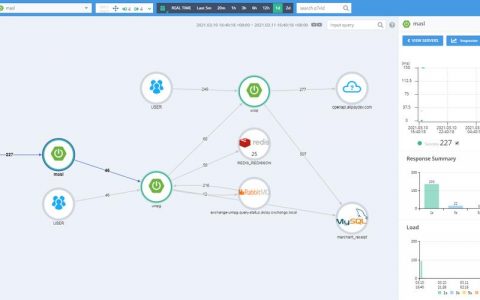



发表回复